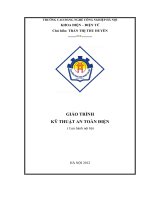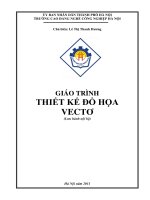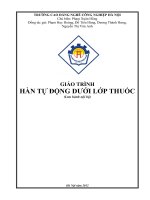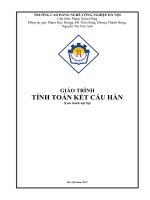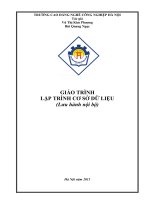Giáo trình Lập trình web động với ASP.NET CĐ Nghề Công Nghiệp Hà Nội
Bạn đang xem bản rút gọn của tài liệu. Xem và tải ngay bản đầy đủ của tài liệu tại đây (11.6 MB, 182 trang )
TRƯỜNG CAO ĐẲNG NGHỀ CÔNG NGHIỆP HÀ NỘI
Tác giả: Nguyễn Thị Nhung
Bùi Quang Ngọc
GIÁO TRÌNH
LẬP TRÌNH WEB ĐỘNG VỚI ASP.NET
(Lưu hành nội bộ)
Hà Nội năm 2011
BÀI 1. TỔNG QUAN VỀ ASP.NET
A. Mục tiêu
- Tìm hiểu các kỹ thuật lập trình ứng dụng web và các mô hình ứng dụng.
- Cài đặt và cấu hình Web Server.
- Tìm hiểu môi trường phát triển ứng dụng web với Visual
B. Nội dung
1. Tổng quan về lập trình ứng dụng Web
Ứng dụng Web là một hệ thống phức tạp, dựa trên nhiều yếu tố: phần cứng,
phần mềm, giao thức, ngôn ngữ và thành phần giao diện. Trong phần này, chúng
tôi sẽ giới thiệu sơ lược cho bạn về các thành phần cơ bản của ứng dụng Web:
HTTP (giao thức trao đổi tài nguyên) và HTML (ngôn ngữ xây dựng trang web).
1.1. HTTP và HTML - Nền móng của Kỹ thuật lập trình web
1.1.1. HTTP (Hypertext Transfer Protocol)
Kỹ thuật cơ bản của lập trình ứng dụng web khởi đầu là HyperText Transfer
Protocol (HTTP), đó là một giao thức cho phép các máy tính trao đổi thông tin với
nhau qua mạng máy tính.
HTTP được xác định qua URLs (Uniform Resource Locators), với cấu trúc chuỗi
có định dạng như sau:
http: // <host> [:
Sau tiền tố http://, chuỗi URL sẽ chứa tên host hay địa chỉ IP của máy server (có thể
có số cổng đi kèm), tiếp theo là đường dẫn dẫn đến tập tin server được yêu cầu.
Tùy chọn sau cùng là tham số, còn được gọi là query string (chuỗi tham số/chuỗi
truy vấn).
Ví dụ: Phân tích địa chỉ />Trang web index.asp được lưu trữ trong thư mục /comersus6/store tại Web
Server với host là www.comersus.com
Một số thuật ngữ:
Internet: là một hệ thống gồm nhiều máy tính ở khắp nơi trên thế giới nối lại
với nhau.
WWW: World Wide Web (mạng toàn cầu), thường được dùng khi nói về
1
Internet
Web Server: Máy tính lưu trữ các trang web
Web Client: Máy tính dùng để truy cập các trang web
Web Browser: Phần mềm dùng để truy cập web
Một số web browser phổ biến: Internet Explorer, Netscape Navigator, Avant
Browser, Opera, …
1.1.2. HTML (Hypertext Markup Language)
Trang web HTML là một tập tin văn bản được viết bằng ngôn ngữ HTML,
ngôn ngữ này còn được biết đến với tên gọi: ngôn ngữ đánh dấu văn bản.
Ngôn ngữ đánh dấu HTML sử dụng các ký hiệu quy định sẵn (được gọi là tag)
để trình bày nội dung văn bản.
Ví dụ: Nội dung trang web AspDotNet.htm
<Html>
<Head>
<Title>ASP.Net</Title>
</Head>
<Body>
<P align="center">
<FONT size="6">
Chào các bạn đã đến với ASP.Net!!!
</FONT>
</P>
</Body>
</Html>
2
1.2. Tìm hiểu các mô hình ứng dụng
1.2.1. Mô hình ứng dụng 2 lớp
Đây là một dạng mô hình đơn giản, khá phổ biến của một ứng dụng phân
tán. Trong mô hình này, việc xử lý dữ liệu được thực hiện trên Database Server,
việc nhận và hiển thị dữ liệu được thực hiện ở Client.
a. Ưu điểm
- Dữ liệu tập trung → đảm bảo dữ liệu được nhất quán.
- Dữ liệu được chia sẻ cho nhiều người dùng.
b. Khuyết điểm
- Các xử lý tra cứu và cập nhật dữ liệu được thực hiện ở Database Server, việc
nhận kết quả và hiển thị phải được thực hiện ở Client → Khó khăn trong vấn
đề bảo trì và nâng cấp.
- Khối lượng dữ liệu truyền trên mạng lớn → chiếm dụng đường truyền, thêm
gánh nặng cho Database Server.
1.2.2. Mô hình ứng dụng 3 lớp
Mô hình 2 lớp phần nào đáp ứng được các yêu cầu khắc khe của một ứng
dụng phân tán, tuy nhiên, khi khối lượng dữ liệu lớn, ứng dụng đòi hỏi nhiều xử
lý phức tạp, số người dùng tăng, mô hình 2 lớp không thể đáp ứng được.
Mô hình 3 lớp sử dụng thêm Application Server giữ nhiệm vụ tương tác
giữa Client và Database server, giảm bớt các xử lý trên Database server, tập
3
trung các xử lý nhận và hiển thị dữ liệu tại Application server.
a. Ưu điểm
- Hỗ trợ nhiều người dùng
- Giảm bớt xử lý cho Client → Không yêu cầu máy tính ở Client có cấu hình
mạnh.
- Xử lý nhận và hiển thị dữ liệu tập trung tại Application Server → dễ quản
lý, bảo trì và nâng cấp.
- Xử lý truy cập dữ liệu tập trung tại Database Server.
b. Khuyết điểm
- Phải sử dụng thêm một Application Server -> Tăng chi phí.
2. Giới thiệu về ASP.Net
2.1. Tìm hiểu về .Net Phatform
.Net Phatform bao gồm .Net Framework và những công cụ được dùng để
xây dựng, phát triển ứng dụng và dịch vụ. ASP.Net.
Những sản phẩm công nghệ .Net của Microsoft bao gồm: MSN.Net,
Office.Net, Visual Studio.Net và Windows Server 2003 được biết đến với tên gọi
Windows .Net Server.
Visual Studio .Net là bộ phần mềm được dùng để xây dựng và phát triển
các ứng dụng bao gồm các ngôn ngữ lập trình: C++.Net, Visual Basic.Net,
ASP.Net, C# và J#. Tất cả các ngôn ngữ này được xây dựng dựa trên nền .Net
Framework, vì thế, bạn sẽ nhận thấy cú pháp cơ bản của những ngôn ngữ này
tương tự nhau.
4
2.2. Tìm hiểu về .Net Framework
Kiến trúc .Net Framework
2.2.1. Hệ điều hành
Cung cấp các chức năng xây dựng ứng dụng
Với vai trò quản lý việc xây dựng và thi hành ứng dụng, .NET
Framework cung cấp các lớp đối tượng (Class) để bạn có thể gọi thi hành các
chức năng mà đối tượng đó cung cấp. Tuy nhiên, lời kêu gọi của bạn có được
"hưởng ứng" hay không còn tùy thuộc vào khả năng của hệ điều hành đang chạy
ứng dụng của bạn.
Các chức năng đơn giản như hiển thị một hộp thông báo (Messagebox) sẽ
được .NET Framework sử dụng các hàm API của Windows. Chức năng phức tạp
hơn như sử dụng các COMponent sẽ yêu cầu Windows phải cài đặt Microsoft
Transaction Server (MTS) hay các chức năng trên Web cần Windows phải cài
đặt Internet Information Server (IIS).
Như vậy, bạn cần biết rằng lựa chọn một hệ điều hành để cài đặt và sử dụng
.NET Framework cũng không kém phần quan trọng. Cài đặt .NET Framework trên
các hệ điều hành Windows 2000, 2000 Server, XP, XP.NET, 2003 Server sẽ đơn
giản và tiện dụng hơn trong khi lập trình.
2.2.2. Common Language Runtime
Là thành phần "kết nối" giữa các phần khác trong .NET Framework với
hệ điều hành. Common Language Runtime (CLR) giữ vai trò quản lý việc thi
hành các ứng dụng viết bằng .NET trên Windows. CLR sẽ thông dịch các lời gọi
5
từ chương trình cho Windows thi hành, đảm bảo ứng dụng không chiếm dụng và
sử dụng tràn lan tài nguyên của hệ thống. Nó cũng không cho phép các lệnh "nguy
hiểm" được thi hành. Các chức năng này được thực thi bởi các thành phần bên
trong CLR như Class loader, Just In Time compiler, Garbage collector,
Exception handler, COM marshaller, Security engine,…
Trong các phiên bản hệ điều hành Windows mới như XP.NET và Windows
2003, CLR được gắn kèm với hệ điều hành. Điều này đảm bảo ứng dụng viết ra
trên máy tính của chúng ta sẽ chạy trên máy tính khác mà không cần cài đặt, các
bước thực hiện chỉ đơn giản là một lệnh xcopy của DOS!
2.2.3. Bộ thư viện các lớp đối tượng
Nếu phải giải nghĩa từ "Framework" trong thuật ngữ .NET Framework thì
đây là lúc thích hợp nhất. Framework chính là một tập hợp hay thư viện các lớp đối
tượng hỗ trợ người lập trình khi xây dựng ứng dụng. Có thể một số người trong
chúng ta đã nghe qua về MFC và JFC. Microsoft Foundation Class là bộ thư viện
mà lập trình viên Visual C++ sử dụng trong khi Java Foundation Class là bộ thư
viện dành cho các lập trình viên Java. Giờ đây, có thể coi .NET Framework là bộ
thư viện dành cho các lập trình viên .NET.
Với hơn 5000 lớp đối tượng để gọi thực hiện đủ các loại dịch vụ từ hệ điều
hành, chúng ta có thể bắt đầu xây dựng ứng dụng bằng Notepad.exe!!!… Nhiều
người lầm tưởng rằng các môi trường phát triển phần mềm như Visual Studio 98
hay Visual Studio.NET là tất cả những gì cần để viết chương trình. Thực ra,
chúng là những phần mềm dùng làm "vỏ bọc" bên ngoài. Với chúng, chúng ta sẽ
viết được các đoạn lệnh đủ các màu xanh, đỏ; lỗi cú pháp báo ngay khi đang gõ
lệnh; thuộc tính của các đối tượng được đặt ngay trên cửa sổ properties, giao diện
được thiết kế theo phong cách trực quan… Như vậy, chúng ta có thể hình dung
được tầm quan trọng của .NET Framework. Nếu không có cái cốt lõi .NET
Framework, Visual Studio.NET cũng chỉ là cái vỏ bọc! Nhưng nếu không có
Visual Studio.NET, công việc của lập trình viên .NET cũng lắm bước gian nan!
a. Base class library – thư viện các lớp cơ sở
6
Đây là thư viện các lớp cơ bản nhất, được dùng trong khi lập trình hay bản
thân những người xây dựng .NET Framework cũng phải dùng nó để xây dựng
các lớp cao hơn. Ví dụ các lớp trong thư viện này là String, Integer, Exception,…
b. ADO.NET và XML
Bộ thư viện này gồm các lớp dùng để xử lý dữ liệu. ADO.NET thay thế
ADO để trong việc thao tác với các dữ liệu thông thường. Các lớp đối tượng XML
được cung cấp để bạn xử lý các dữ liệu theo định dạng mới: XML. Các ví dụ
cho bộ thư viện này là SqlDataAdapter, SqlCommand, DataSet,
XMLReader, XMLWriter,…
c. ASP.NET
Bộ thư viện các lớp đối tượng dùng trong việc xây dựng các ứng dụng Web.
ASP.NET không phải là phiên bản mới của ASP 3.0. Ứng dụng web xây dựng
bằng ASP.NET tận dụng được toàn bộ khả năng của .NET Framework. Bên cạnh
đó là một "phong cách" lập trình mới mà Microsoft đặt cho nó một tên gọi rất kêu:
code behind. Đây là cách mà lập trình viên xây dựng các ứng dụng Windows
based thường sử dụng – giao diện và lệnh được tách riêng. Tuy nhiên, nếu bạn đã
từng quen với việc lập trình ứng dụng web, đây đúng là một sự "đổi đời" vì bạn đã
được giải phóng khỏi mớ lệnh HTML lộn xộn tới hoa cả mắt.
Sự xuất hiện của ASP.NET làm cân xứng giữa quá trình xây dựng ứng dụng
trên Windows và Web. ASP.NET cung cấp một bộ các Server Control để lập trình
viên bắt sự kiện và xử lý dữ liệu của ứng dụng như đang làm việc với ứng dụng
Windows. Nó cũng cho phép chúng ta chuyển một ứng dụng trước đây viết chỉ để
chạy trên Windows thành một ứng dụng Web khá dễ dàng. Ví dụ cho các lớp
trong thư viện này là WebControl, HTMLControl, …
d. Web services
Web services có thể hiểu khá sát nghĩa là các dịch vụ được cung cấp qua
Web (hay Internet). Dịch vụ được coi là Web service không nhằm vào người dùng
mà nhằm vào người xây dựng phần mềm. Web service có thể dùng để cung cấp các
dữ liệu hay một chức năng tính toán.
Ví dụ, công ty du lịch của bạn đang sử dụng một hệ thống phần mềm để ghi
7
nhận thông tin về khách du lịch đăng ký đi các tour. Để thực hiện việc đặt phòng
khách sạn tại địa điểm du lịch, công ty cần biết thông tin về phòng trống tại các
khách sạn. Khách sạn có thể cung cấp một Web service để cho biết thông tin về các
phòng trống tại một thời điểm. Dựa vào đó, phần mềm của bạn sẽ biết rằng liệu có
đủ chỗ để đặt phòng cho khách du lịch không? Nếu đủ, phần mềm lại có thể dùng
một Web service khác cung cấp chức năng đặt phòng để thuê khách sạn. Điểm
lợi của Web service ở đây là bạn không cần một người làm việc liên lạc với khách
sạn để hỏi thông tin phòng, sau đó, với đủ các thông tin về nhiều loại phòng người
đó sẽ xác định loại phòng nào cần đặt, số lượng đặt bao nhiêu, đủ hay không đủ rồi
lại liên lạc lại với khách sạn để đặt phòng. Đừng quên là khách sạn lúc này cũng
cần có người để làm việc với nhân viên của bạn và chưa chắc họ có thể liên lạc
thành công.
Web service được cung cấp dựa vào ASP.NET và sự hỗ trợ từ phía hệ
điều hành của Internet Information Server.
e. Window form
Bộ thư viện về Window form gồm các lớp đối tượng dành cho việc xây dựng
các ứng dụng Windows based. Việc xây dựng ứng dụng loại này vẫn được hỗ trợ
tốt từ trước tới nay bởi các công cụ và ngôn ngữ lập trình của Microsoft. Giờ đây,
ứng dụng chỉ chạy trên Windows sẽ có thể làm việc với ứng dụng Web dựa vào
Web service. Ví dụ về các lớp trong thư viện này là: Form, UserControl,…
2.2.4. Phân nhóm các lớp đối tượng theo loại
Một khái niệm không được thể hiện trong hình vẽ trên nhưng cần đề cập đến
là Namespace. Đây là tên gọi một nhóm các lớp đối tượng phục vụ cho một mục
đích nào đó. Chẳng hạn, các lớp đối tượng xử lý dữ liệu sẽ đặt trong một
namespace tên là Data. Các lớp đối tượng dành cho việc vẽ hay hiển thị chữ đặt
trong namespace tên là Drawing.
Một namespace có thể là con của một namespace lớn hơn. Namespace
lớn nhất trong .NET Framework là System.
8
Hệ thống tên miền (Namespace)
Lợi điểm của namespace là phân nhóm các lớp đối tượng, giúp người
dùng dễ nhận biết và sử dụng. Ngoài ra, namespace tránh việc các lớp đối
tượng có tên trùng với nhau không sử dụng được. .NET Framework cho phép
chúng ta tạo ra các lớp đối tượng và các namespace của riêng mình. Với hơn
5000 tên có sẵn, việc đặt trùng tên lớp của mình với một lớp đối tượng đã có là điều
khó tránh khỏi. Namespace cho phép việc này xảy ra bằng cách sử dụng một tên đầy
đủ để nói đến một lớp đối tượng. Ví dụ, nếu muốn dùng lớp WebControls, chúng
ta có thể dùng tên tắt của nó là
WebControls hay tên đầy đủ là
System.Web.UI.WebControls.
Đặc điểm của bộ thư viện các đối tượng .NET Framework là sự trải rộng để
hỗ trợ tất cả các ngôn ngữ lập trình .NET như chúng ta thấy ở hình vẽ trên. Điều
này sẽ giúp những người mới bắt đầu ít bận tâm hơn trong việc lựa chọn ngôn
ngữ lập trình cho mình vì tất cả các ngôn ngữ đều mạnh ngang nhau. Cũng bằng
cách sử dụng các lớp đối tượng để xây dựng ứng dụng, .NET Framework buộc
người lập trình phải sử dụng kỹ thuật lập trình hướng đối tượng (sẽ được nói tới
trong các chương sau).
9
2.3. Tìm hiểu về ASP.Net
Từ khoảng cuối thập niên 90, ASP (Active Server Page) đã được nhiều lập
trình viên lựa chọn để xây dựng và phát triển ứng dụng web động trên máy chủ sử
dụng hệ điều hành Windows. ASP đã thể hiện được những ưu điểm của mình với
mô hình lập trình thủ tục đơn giản, sử dụng hiệu quả các đối tượng COM: ADO
(ActiveX Data Object) - xử lý dữ liệu, FSO (File System Object) - làm việc với hệ
thống tập tin…, đồng thời, ASP cũng hỗ trợ nhiều ngôn ngữ: VBScript,
JavaScript. Chính những ưu điểm đó, ASP đã được yêu thích trong một thời gian
dài.
Tuy nhiên, ASP vẫn còn tồn đọng một số khó khăn như Code ASP và
HTML lẫn lộn, điều này làm cho quá trình viết code khó khăn, thể hiện và trình
bày code không trong sáng, hạn chế khả năng sử dụng lại code. Bên cạnh đó, khi
triển khai cài đặt, do không được biên dịch trước nên dễ bị mất source code. Thêm
vào đó, ASP không có hỗ trợ cache, không được biên dịch trước nên phần nào hạn
chế về mặt tốc độ thực hiện. Quá trình xử lý Postback khó khăn, …
Đầu năm 2002, Microsoft giới thiệu một kỹ thuật lập trình Web khá mới mẻ
với tên gọi ban đầu là ASP+, tên chính thức sau này là ASP.Net. Với ASP.Net,
không những không cần đòi hỏi bạn phải biết các tag HTML, thiết kế web, mà nó
còn hỗ trợ mạnh lập trình hướng đối tượng trong quá trình xây dựng và phát triển
ứng dụng Web.
ASP.Net là kỹ thuật lập trình và phát triển ứng dụng web ở phía Server
(Server-side) dựa trên nền tảng của Microsoft .Net Framework.
Hầu hết, những người mới đến với lập trình web đều bắt đầu tìm hiểu những
kỹ thuật ở phía Client (Client-side) như: HTML, Java Script, CSS (Cascading
Style Sheets). Khi Web browser yêu cầu một trang web (trang web sử dụng kỹ
thuật client-side), Web server tìm trang web mà Client yêu cầu, sau đó gởi về cho
Client. Client nhận kết quả trả về từ Server và hiển thị lên màn hình.
ASP.Net sử dụng kỹ thuật lập trình ở phía server thì hoàn toàn khác, mã
lệnh ở phía server (ví dụ: mã lệnh trong trang ASP) sẽ được biên dịch và thi hành
tại Web Server. Sau khi được Server đọc, biên dịch và thi hành, kết quả tự động
10
được chuyển sang HTML/JavaScript/CSS và trả về cho Client. Tất cả các xử lý
lệnh ASP.Net đều được thực hiện tại Server và do đó, gọi là kỹ thuật lập trình ở
phía server.
2.4. Những ưu điểm của ASP.Net
- ASP.Net cho phép bạn lựa chọn một trong các ngôn ngữ lập trình mà bạn
yêu thích: Visual Basic.Net, J#, C#,…
- Trang ASP.Net được biên dịch trước. Thay vì phải đọc và thông dịch mỗi
khi trang web được yêu cầu, ASP.Net biên dịch những trang web động
thành những tập tin DLL mà Server có thể thi hành nhanh chóng và hiệu
quả. Yếu tố này là một bước nhảy vọt đáng kể so với kỹ thuật thông dịch
của ASP.
ASP.NET
- ASP.Net hỗ trợ mạnh mẽ bộ thư viện phong phú và đa dạng của .Net
Framework, làm việc với XML, Web Service, truy cập cơ sở dữ liệu qua
ADO.Net, …
- ASPX và ASP có thể cùng hoạt động trong 1 ứng dụng.
- ASP.Net sử dụng phong cách lập trình mới: Code behide. Tách code riêng,
giao diện riêng → Dễ đọc, dễ quản lý và bảo trì.
- Kiến trúc lập trình giống ứng dụng trên Windows.
- Hỗ trợ quản lý trạng thái của các control
- Tự động phát sinh mã HTML cho các Server control tương ứng với từng loại
Browser
- Hỗ trợ nhiều cơ chế cache.
- Triển khai cài đặt
11
+ Không cần lock, không cần đăng ký DLL
+ Cho phép nhiều hình thức cấu hình ứng dụng
- Hỗ trợ quản lý ứng dụng ở mức toàn cục
+ Global.aspx có nhiều sự kiện hơn
+ Quản lý session trên nhiều Server, không cần Cookies
2.5. Quá trình xử lý tập tin ASPX
Khi Web server nhận được yêu cầu từ phía client, nó sẽ tìm kiếm tập tin
được yêu cầu thông qua chuỗi URL được gởi về, sau đó, tiến hành xử lý theo sơ đồ
sau:
Yêu cầu
Server tìm
kiếm tập
tin
Xử lý tập
tin ASPX
Biên dịch lỗi
Có
Biên dịch
Thay đổi?
Lưu trữ lại
dưới dạng
DLL
Hồi đáp
Không
Thi hành
trang ASPX
Quá trình xử lý tập tin ASPX
3. Web Server
Trong phần này chúng tôi giới thiệu cho bạn về IIS (phần mềm Web Server
của Microsot dành cho Windows), đồng thời hướng dẫn bạn cài đặt, cấu hình và
kiểm tra Web Server trên các hệ thống sử dụng Windows XP, Windows 2003,
Windows Server 2008...
12
3.1. Internet Information Services
IIS có thể được sử dụng như một Web server, kết hợp với ASP để xây dựng
các ứng dụng Web tận dụng các điểm mạnh của Server-side Script, COM
component, … theo mô hình Client/Server.
IIS có rất nhiều phiên bản, đầu tiên được phát hành rời trong bản Service pack của
WinNT.
- Các phiên bản Windows 2000 đã có tích hợp IIS 5.0.
- Windows XP tích hợp IIS 5.5
- Windows XP .NET Server tích hợp IIS 6 hỗ trợ các tính năng dành cho
.NET của ASP.NET và Web Service.
- …
3.2. Cài đặt Web Server
3.2.1. Cài đặt Web Server trên Windows 2000/Windows XP Professional
Windows 2000/XP tích hợp sẵn IIS nhưng không tự động cài đặt do đó, bạn phải
tự cài IIS nếu hệ thống đã được cài rồi.
Bước 1. Chọn Control Panel | Add/Remove programs.
Bước 2. Add/Remove Windows Components.
13
Bước 3. Đánh dấu vào mục Internet Information Services (IIS).
Bước 4. Chọn nút Details để chọn các mục chi tiết.
Bước 5. Chọn các mục cần cài đặt trong đó bạn nhớ chọn:
- FrontPage 2000 Server Extensions
- Internet Information Services Snap-In
- Internet Services Manager (HTML)
Bước 6. Click OK để hệ thống tự cài đặt.
14
3.2.2. Cài đặt Web Server trên Windows Server 2003
Cài đặt Web Server trên Windows Server 2003 cũng tương tự như cài đặt Web
Server trên Windows 2000.
Bước 1. Chọn Control Panel | Add/Remove programs.
Bước 2. Add/Remove Windows Components.
Bước 3. Đánh dấu vào Application Server.
Bước 4. Chọn nút Details để chọn các mục chi tiết.
Các bước còn lại thực hiện như trên Windows 2000 (từ bước 3 đến bước 6)
Cài đặt IIS trên Windows Server 2003
3.2.3. Kiểm tra kết quả cài đặt Web Server
Sau khi đã cài đặt IIS, bạn có thể kiểm tra xem Web Server đã làm việc hay
chưa. Mở web browser (Internet Explorer) và gõ: localhost trong phần địa chỉ. Một
khi Web server đã được cài đặt, một trang web mẫu sẽ được hiển thị.
- Localhost là địa chỉ của máy cục bộ mà bạn đang làm việc. Nếu máy của
bạn đang kết nối vào mạng LAN và có một địa chỉ IP, bạn có thể dùng địa
chỉ này thay cho localhost.
Để xác định địa chỉ IP của máy mình:
15
Vào menu Start|Run và gõ lệnh: command hoặc cmd
Trên màn hình DOS, gõ lệnh: ipconfig và xem phần IP Address
- Khi gõ localhost, bạn sẽ thấy trong thanh địa chỉ tự động đổi thành:
http://localhost. HTTP là giao thức mặc định được dùng trên Internet. Vì
HTTP là một giao thức thuộc bộ TCP/IP, bạn cần có địa chỉ IP để các máy
tính khác trong mạng có thể truy cập được đến trang web của bạn.
- Sau khi cài đặt Web Server, mặc định trên ổ đĩa C:\ sẽ có sẵn thư mục
C:\inetpub\wwwroot. Đây là thư mục mà Web Server mặc định ánh xạ
vào localhost, do đó, các trang web đặt trong wwwroot có thể được truy
cập bởi các máy tính khác.
Để kiểm tra, hãy tạo một trang web và đặt vào c:\inetpub\wwwroot. Trên IE,
gõ địa chỉ: localhost/<tên file html>
Kiểm tra thành công Web Server trên Windows Server 2003
16
3.3. Cấu hình Internet Information Services
Để cấu hình IIS, vào Control Panel| Administrative Tools|Internet Services
Manager. Trên các hệ điều hành Windows 2000/XP, Microsoft sử dụng công
cụ Microsoft Management Console (MMC) để làm công cụ quản lý, do đó tất
cả các thao tác đều sử dụng menu ngữ cảnh bằng cách nhắp chuột phải trên mục
muốn chọn. Chọn Properties của mục Default Web Site, bạn có thể xem và cấu
hình lại các thông tin dành cho trang web mặc định của mình.
- Trên tab Home Directory, bạn có thể thay đổi đường dẫn đến một thư mục
khác trên ổ cứng nếu muốn
- Trên tab Documents, bạn có thể đặt trang web mặc định sẽ hiển thị khi Web
Browser không chỉ định trang web cụ thể. Bạn sẽ thấy index.htm và
default.htm được liệt kê trong phần này. Đây là lý do tại sao khi bạn gõ
localhost thì Web browser lại hiển thị được trang hompage. Thực ra,
localhost tương đương với localhost/index.htm hay localhost/default.htm.
- Trong tab Directory Security, bạn có thể định lại các chế độ kiểm tra người
dùng truy cập vào web site.
3.4. Tạo các ứng dụng web trên IIS
Một Web Server có thể quản lý nhiều ứng dụng Web đồng thời. Thông thường, bạn
sẽ tổ chức một thư mục con trong wwwroot cho mỗi ứng dụng nhưng bạn cũng có
thể tạo ánh xạ từ một thư mục khác.
- Nếu bạn đặt thư mục trong wwwroot, IIS sẽ tự động liệt kê nó trong mục
Default Web Site.
- Nếu muốn tạo một thư mục nằm ngoài thư mục wwwroot thành một web
site, chúng ta cần tạo Virtual Directory liên kết đến thư mục đó.
- Để tạo một virtual directory:
- Chọn mục New | Virtual Directory trên menu ngữ cảnh.
Tạo Virtual Directory
- Nhập vào tên alias cho thư mục ảo.
- Chọn nút Browse để chọn thư mục muốn ánh xạ. Tiếp đó, bạn sẽ phải đặt
một số cấu hình khởi đầu cho web site, những thông tin này có thể cấu
hình lại tương tự như với Default Web Site ở trên
4. Tạo ứng dụng Web đầu tiên
4.1. Khởi động MS Visual Studio .Net
Chúng ta sẽ bắt đầu bằng việc làm quen với môi trường phát triển ứng
dụng (IDE) của Visual Studio.NET. VS.NET có nhiều thay đổi so với VS 98.
Hình dưới là màn hình khởi đầu của VS.NET 2003. Vùng làm việc chính
giữa đang hiển thị trang "Start page" với 3 mục chính: Projects, Online Resource
và My Profile.
My Profile ghi nhớ thông tin về người sử dụng VS.NET. Các thông tin chủ
yếu liên quan đến cách chúng ta sẽ sử dụng VS.NET như thế nào. Chẳng hạn như
cách hiển thị các cửa sổ, các phím tắt, cách VS.NET hiển thị màn hình giúp đỡ,…
Online Resource cần một kết nối với Internet để download các thông tin từ website
của Microsoft về máy tính của chúng ta.
Projects liệt kê các project mà chúng ta đã làm việc trong thời gian gần đây.
Trên mục này, chúng ta cũng có thể tạo mới một project bằng cách nhấn vào nút
New Project.
Màn hình Microsoft Visual Studio .Net
4.2. Tạo mới ứng dụng Web
4.2.1. Tạo ứng dụng web đầu tiên
Chúng ta có thể tạo ứng dụng Asp.Net sử dụng Visual C# Project theo các bước
sau:
- Chọn từ thực đơn File | New | Project. Xuất hiện hộp thoại tạo mới Project
- Chọn loại Project là Visual C# Project từ Project Types
- Chọn ASP.Net Web Application từ vùng Template
- Ứng dụng mới được tạo mặc định có tên là WebApplicationXX (XX là số
thứ tự tự động). Chúng ta có thể thay đổi tên của Project tại điều khiển
Location. Trong ví dụ này, chúng tôi thay đổi tên Project WebApplication1
thành MinhHoa.
Project được tạo mặc định lưu tại thư mục: C:\Inetpub\wwwroot
4.2.2. Bổ sung điều khiển và thi hành ứng dụng
Thiết lập thuộc tính pageLayout của trang mặc định (WebForm1.aspx) là
FlowLayout (thực hiện thông qua cửa sổ thuộc tính)
Thêm 2 điều khiển Label có trên trang WebForms của thanh công cụ Toolbox.
Tên điều khiển
Thuộc tính Text
lblChao
Chào bạn đến với lập trình web với
lblThoi_gian [Chuỗi rỗng]
Viết lệnh cho sự kiện Page_Load:
private void Page_Load(System.Object sender, System.EventArgs e)
{
lblThoi_gian.Text = "Bây giờ là " +
System.DateTime.Now.ToString("dd/MM/yyyy HH:mm:ss");
}
Màn hình ứng dụng Web: MinhHoa
Lưu ý: Phải lưu tập tin với tùy chọn Save with Encoding… nếu như trong cửa sổ
lệnh hoặc màn hình thiết kế có sử dụng Font Unicode.
Lưu ứng dụng với Font chữ Unicode
Nhấn F5 để thi hành ứng dụng.
Kết quả hiển thị của trang Web
4.3. Phân loại tập tin trong ASP.Net
ASP.Net
.asax
ASP
.asa
Diễn giải
Tập tin global.asax trong ASP .Net thay thế cho tập tin
global.asa của ASP, là tập tin quản lý các sự kiện của ứng
.ascx
Các điều khiển do người dùng tự tạo được lưu trữ với phần
.asmx
.aspx
.config
mở rộng là ascx.
Tập tin Web Service của ứng dụng ASP.Net
Phần mở rộng mặc định của trang ASP.Net
Tập tin cấu hình ứng dụng theo định dạng XML. Web.config
.asp
chứa hầu hết các cấu hình của ứng dụng
.cs
.js
.vb
.js
Tập tin mã nguồn viết theo ngôn ngữ C#
Tập tin mã nguồn của Jscript
Tập tin mã nguồn viết theo ngôn ngữ VB.Net
4.4. Làm quen với các thành phần giao diện trên VS .Net
4.4.1. Solution Explorer
Hiển thị cửa số Solution Explorer: Thực đơn View | Solution Explorer
Thao tác với cửa sổ Solution Explorer
Đây là cửa số quản lý các "tài nguyên" có trong ứng dụng. Thông qua cửa sổ
này, chúng ta có thể:
Thực hiện các chức năng: sao chép, cắt, dán trên tập tin, thư mục như
Windows Explorer.
Tổ chức thư mục quản lý ứng dụng: Sử dụng chức năng Add | New Folder
từ thực đơn ngữ cảnh.
Thêm thành phần mới cho ứng dụng: Sử dụng chức năng Add | Add New
Item…từ thực đơn ngữ cảnh. Xuất hiện hộp thoại Add New Item.
- Web Form: Thêm trang Web
- Class: Thêm lớp đối tượng
- Module: Thêm thư viện
- Web User Control: Thêm điều khiển người dùng
- …
Xác định trang web khởi động cho ứng dụng
Chọn trang cần khởi động / Nhấp chuột phải (xuất hiện thực đơn ngữ cảnh) /
Chọn Set As Start Page.
Xác định trang khởi động cho ứng dụng
- Xác định Project khởi động (trong trường hợp Solution có nhiều Project):
Chọn Set as StartUp Project từ thực đơn ngữ cảnh.
4.4.2. Property Window
Hiển thị cửa số Properties Window: Thực đơn View | Properties Window.
Thông qua cửa sổ thuộc tính, chúng ta có thể thiết lập thuộc tính cho trang web và
các đối tượng có trong trang web.
Cửa sổ thuộc tính